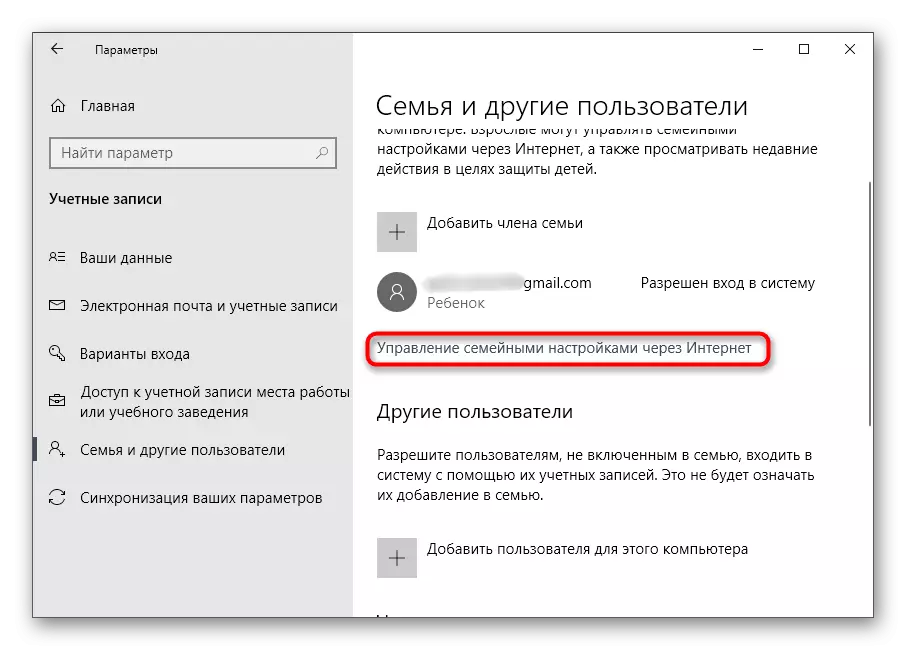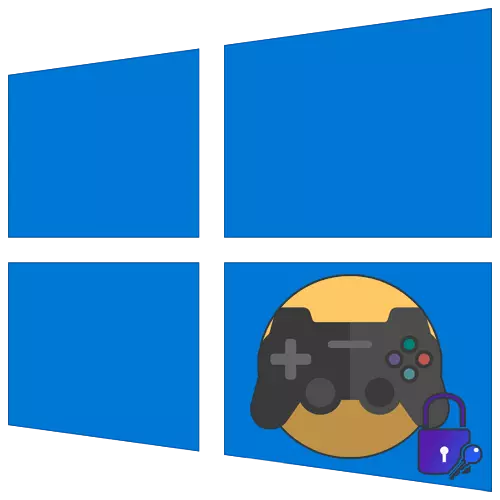
Métode 1: Pesembuhan kaulinan
Mimiti, urang bakal munggaran mendakan solusi ti pamensa luhur pihak katilu, dirancang pikeun nyetél aksynes file kanggo file anu cocog, sareng namina - Ngaran na - parantos nyarios pikeun nyalira. Éta gampang pisan pikeun ngatur aplikasi ieu, kusabab éta ngan ukur cara anu lokal sareng bantu anu kami gemps dina palanggan di handap.
Pindah undeuran Game Game ti situs resmi
- Anggo kakait di luhur pikeun kunjungan heula situs web Powerta sareng undiran pemasang program ieu. Ngitung instalasi standar, Rajakeun parangkat lunak sareng acara anu sanés nyatakeun file kaulinan anu suksés pikeun anjeun hoyong nyetél kecap konci.
- Jandéla "Pitur Explorer" bakal muncul, dimana sareng milarian obyék pisan, teras ganda-iket dina éta ketok.
- Léngkah salajengna nyaéta masang sandi sorangan. Lebetkeun éta dina cara anu disayogikeun pikeun garis ieu, sareng di handap deui, malikan inputi pikeun mastikeun konci.
- Ti fungsi tambahan, kami dicetak kamampuan pikeun ngarobih ikon aplikasi, anu dilakukeun dina hiji klik.
- Upami diperlukeun, anjeun tiasa ngarobah nami file anu eksekutibah sareng ngadamel cadangan kanggo balik obyék Exe pikeun kaayaan aslina, upami ujug-masing sandi bakal leungit.
- Pencét tombol "Jaga" pikeun ngonfirmasi parobihan.
- Anjeun bakal dibéjaan yén ayeuna file exe dijagi, sareng cadanganna aya dina alamat anu ditetepkeun.
- Ayeuna, nalika anjeun ngamimitian buruan, jandela bakal némbongan di mana anjeun bakal dipenta pikeun nuliskeun kecap konci anu. Lambang salajengna bakal kajadian upami kode ieu leres.
- Upami anjeun ngalebetkeun kandang anu salah, pesen anu sanés bakal némbongan kalayan inpormasi sareng pamundut pikeun ngulang usaha.
- Upami anjeun hoyong nolak pikeun ngajagaan dina wangun kecap sandi, balik deui ka ménu utama sareng pencét "henteu acan dirobih".
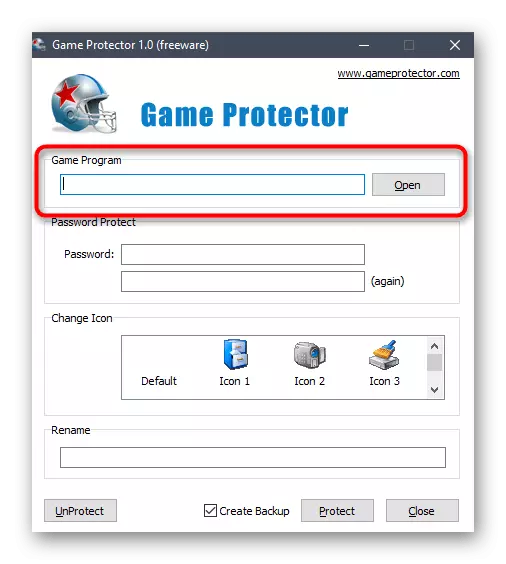
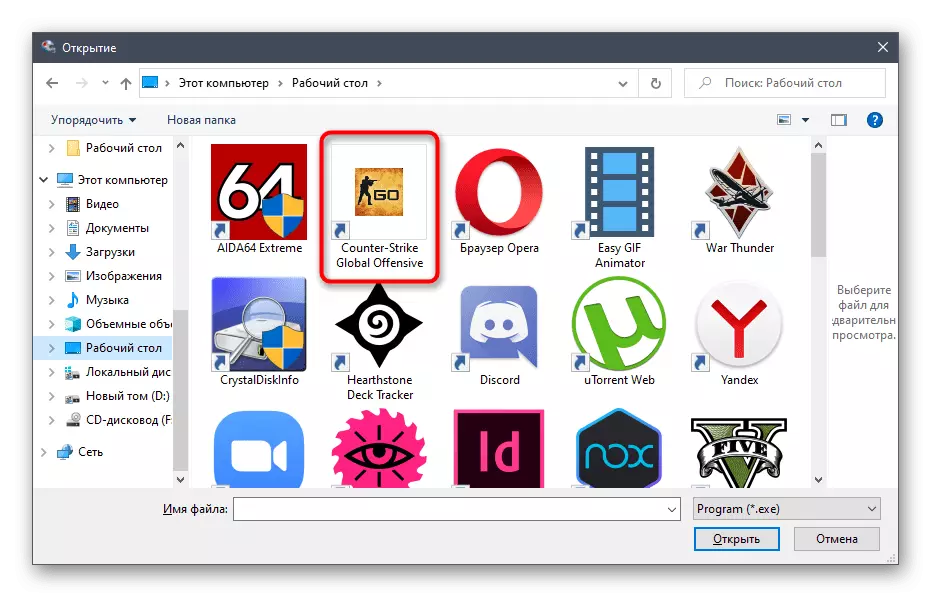
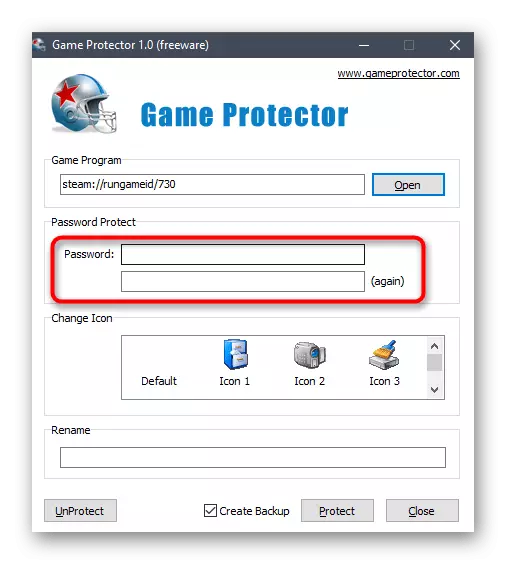

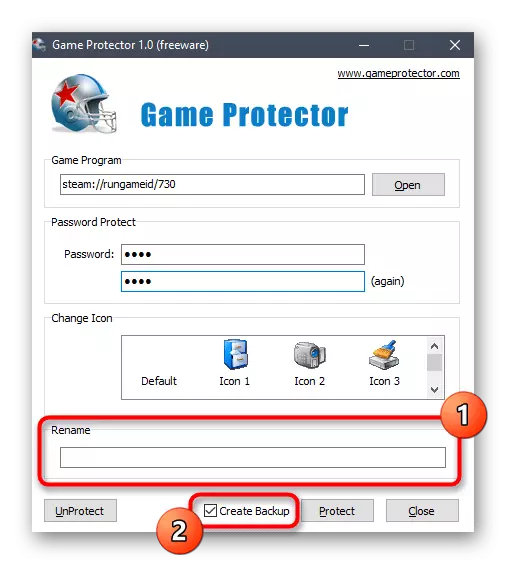
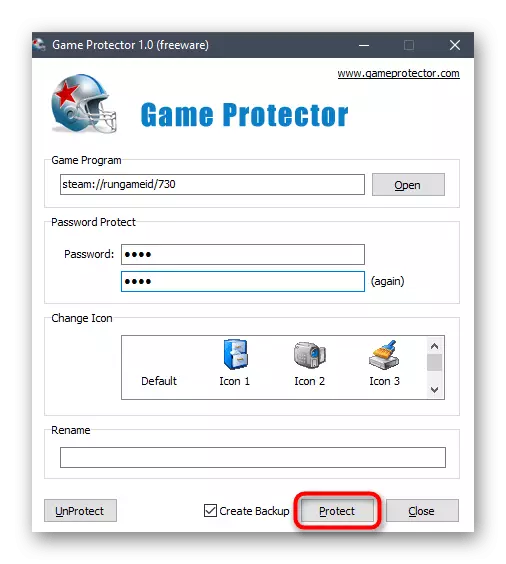
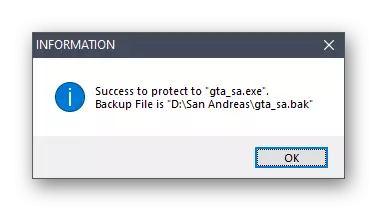
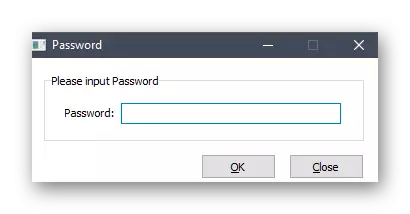
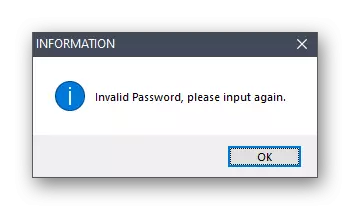

Dina Game papayung, euweuh daptar kaulinan nu sandi anu geus dipasang dina bentuk sandi, ngarah kudu jadi memorized bebas, sarta nalika ngédit tiap file laksana tur mutuskeun pikeun ngarobah sandi atawa perlu pikeun nyabutkeunna. Mun palaksanaan misalna hiji tina setélan teu nyaluyukeun anjeun, perhatian bayar ka larutan di handap.
Metoda 2: Pelock
Langsung dicatet yén program Pelock lumaku pikeun fee, tapi dina ramatloka resmi Anjeun tiasa ngundeur versi percobaan pikeun familiarize diri kalayan sagala hadir fungsi. software ieu ngabogaan sajumlah badag parabot béda pikeun mayungan file, tapi ayeuna urang ngan bakal toél dina dasar pikeun demonstrate prosés nambahkeun sandi pikeun objék laksana tina kaulinan.
Buka Pelock download tina situs resmi
- Sanggeus ngajalankeun PELOCK, klik dina tombol "Tambah File" pikeun buka seleksi hiji item laksana custom.
- Dina jandéla "Explorer", dina cara standar pikeun milih hiji payel, ngaklik dinya kalawan tombol kenca mouse dua kali.
- Tombol File ngajaga nyaéta jawab ngaktipkeun protéksi. Ieu bisa dipencet ayeuna atawa sanggeus setélan program tambahan.
- Nyieun parobahan pindah ka tab Pilihan.
- sandi robah ngaliwatan partisi kalawan nami pakait "Sandi".
- Install kotak gigireun "Sandi Protection" na ngarobah tombol baku pikeun leuwih dipercaya.
- Ayeuna mun anjeun ngamimitian aplikasi ngonpigurasi, jandela hiji bakal muncul dina layar nu Anjeun bakal kedah ngasupkeun sandi set neruskeun game.
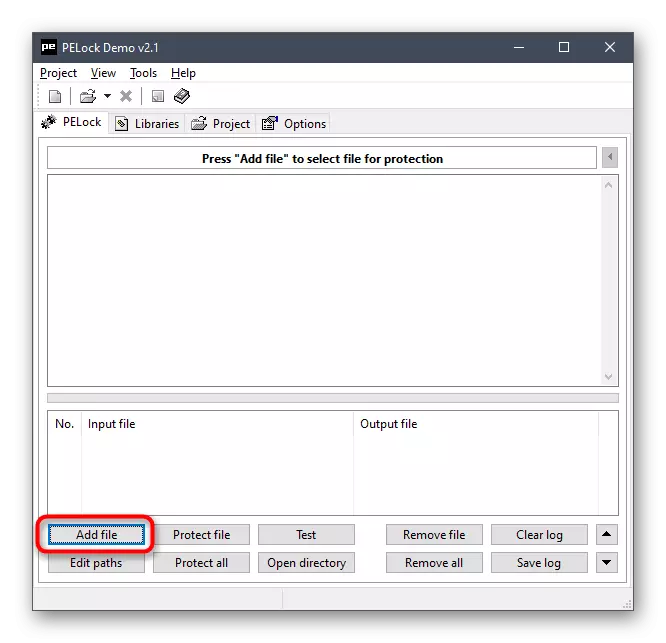
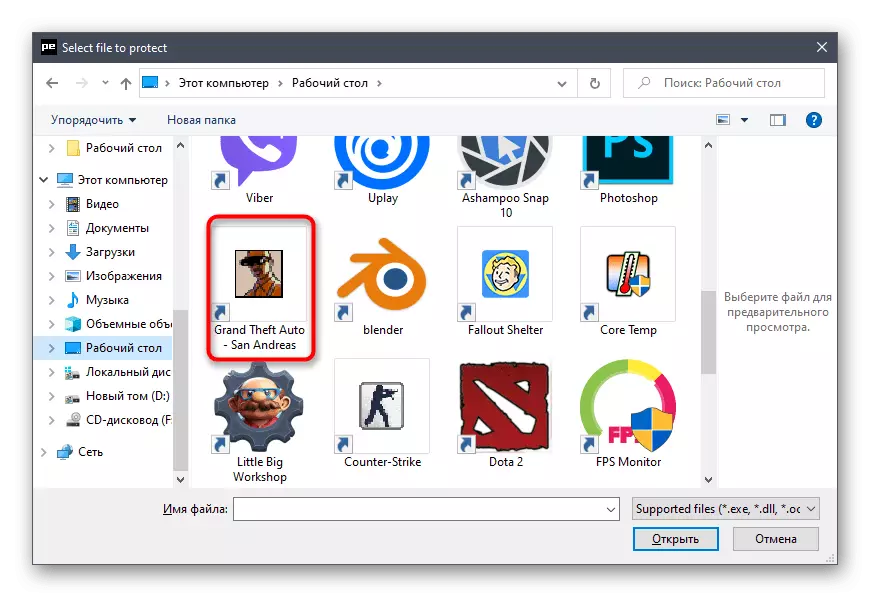
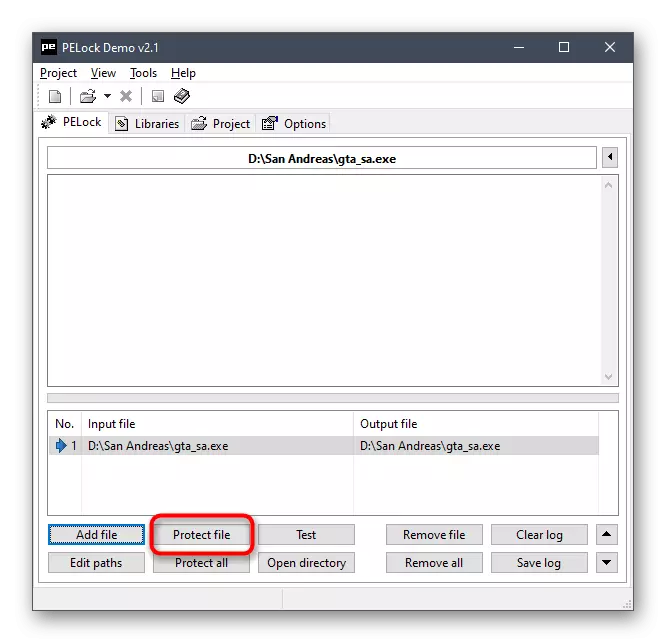
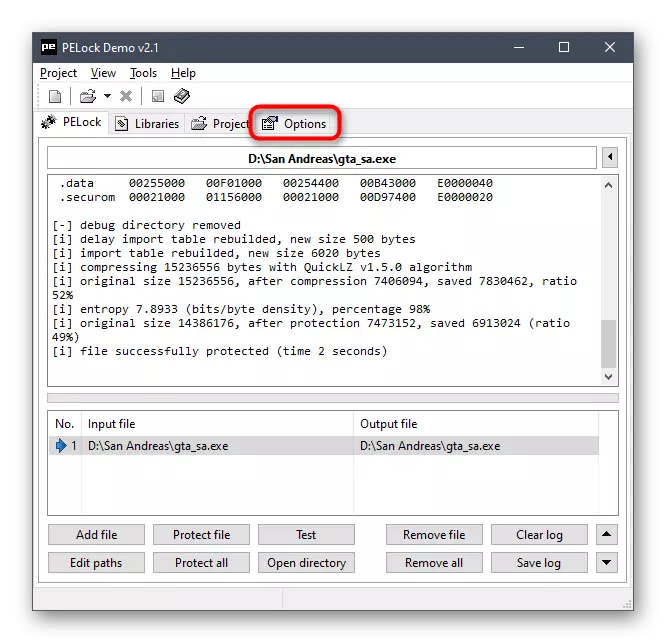
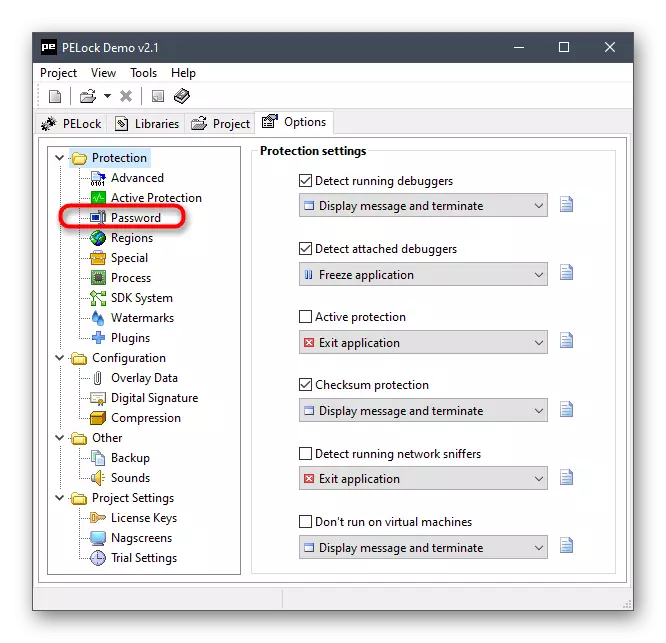

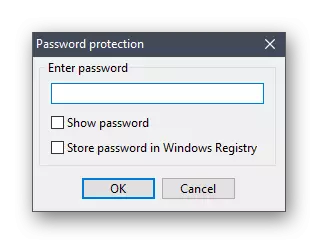
Pikeun ngonpigurasikeun payil di handap di PELOCK, anjeun bakal kudu mencet deui sapanjang tombol sami sareng ngaktipkeun protéksi nu. Dina waktu nu sarua, euweuh bakal nyegah anjeun ti ngarobah kecap akses pikeun tiap kaulinan, sahingga dina cara nu sarua salaku nunjukkeun luhur.
Metoda 3: Antiviruses
program séjén dirancang pikeun masang kecap akses kana aplikasi henteu jadi popular tur teu salawasna dianggo neuleu, kituna ngajadikeun rasa mertimbangkeun aranjeunna. Najan kitu, urang bakal nganalisis dua pilihan alternatif bisi leuwih saméméhna teu datang nepi, tur kahiji sahijina nyaeta ngagunakeun antipirus nu. Ampir kabeh software antipirus aya hiji fungsi kontrol parental, sahingga pikeun ngadegkeun larangan dina game. Candak pikeun conto Dr.Web.
- Install antipirus ka komputer atawa dipake geus ditambahkeun, dimana jeung manggihan "parental Control" block.
- Aktipkeun aksés husus sangkan kamampuh nyieun parobahan.
- Milih pamaké pikeun nu rék nyetél larangan dina peluncuran kaulinan.
- Buka "Payil jeung polder".
- Aktipkeun fitur ieu ku cara ngagerakkeun slaider luyu.
- Klik tombol dina bentuk hiji tambah pikeun nambahkeun hiji obyék pikeun daptar.
- Sanggeus milih éta file laksana, anjeun tiasa nangtukeun mana tingkat aksés pikeun pamaké husus nyadiakeun.

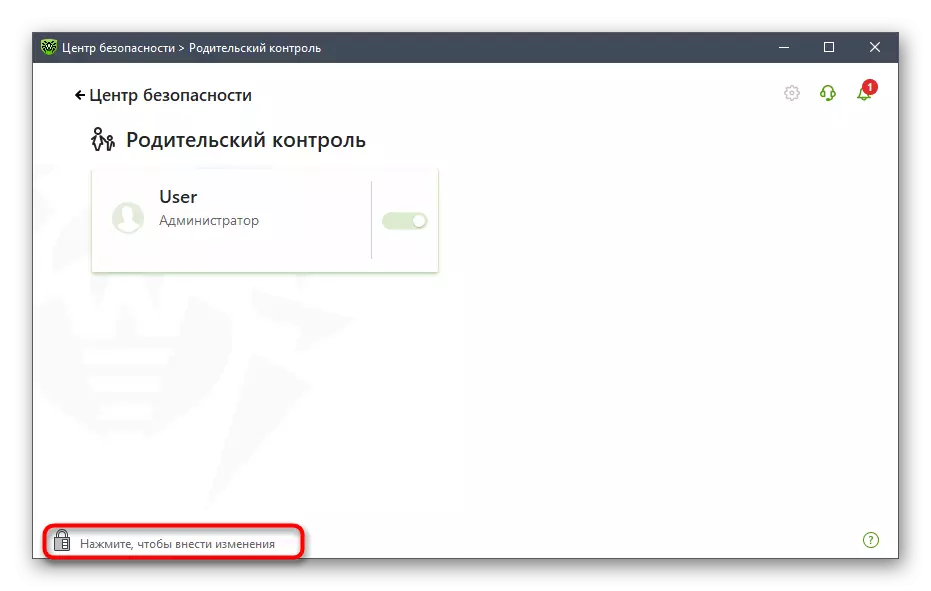
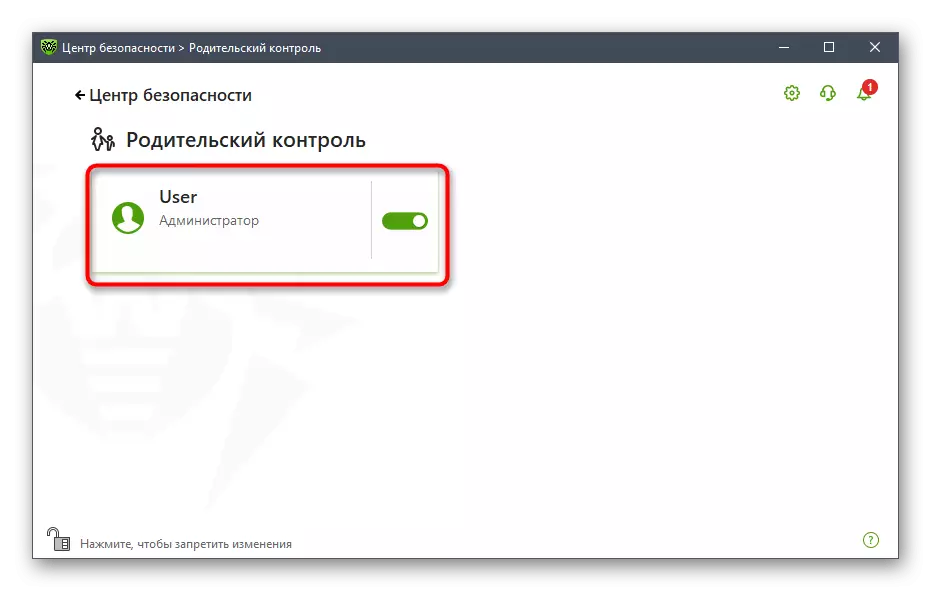
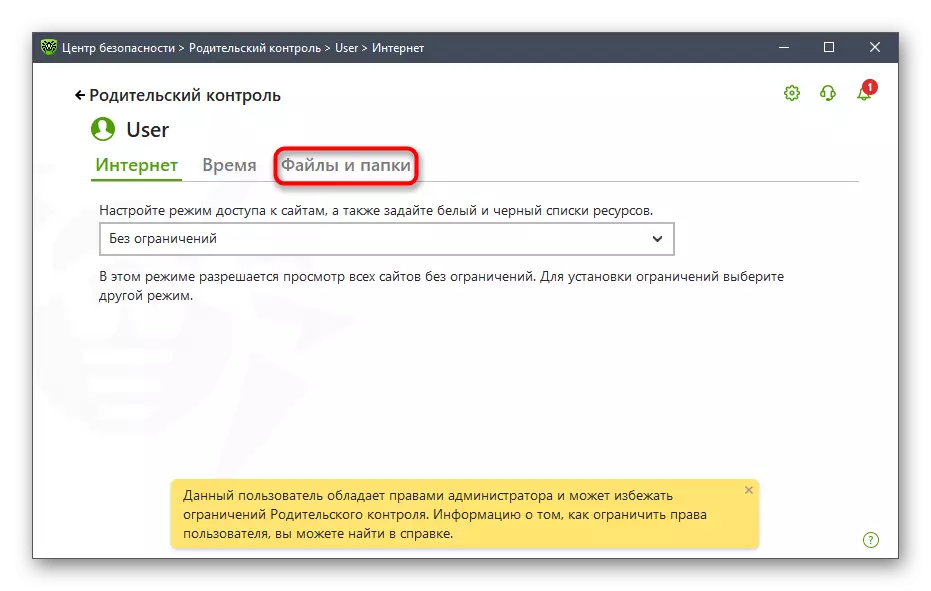
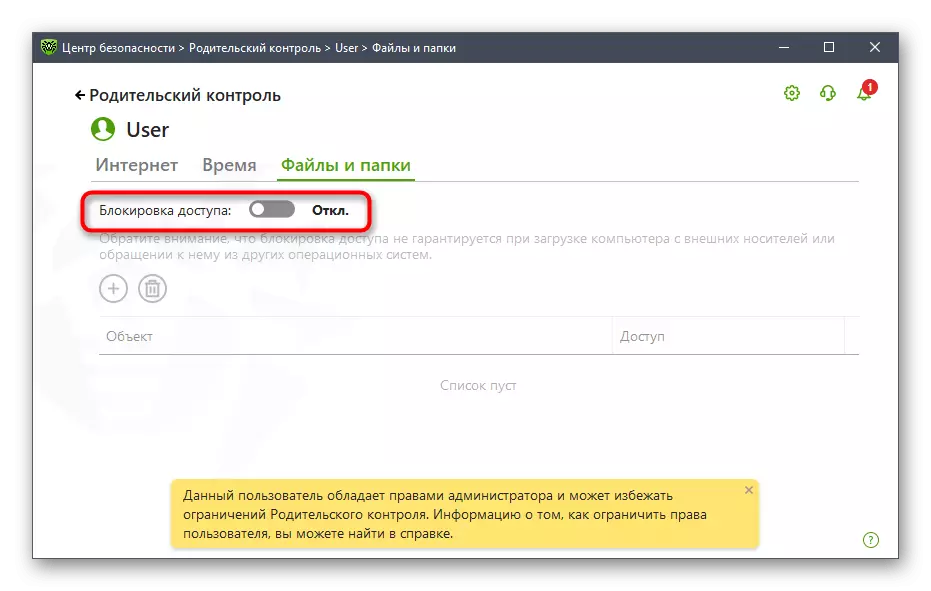
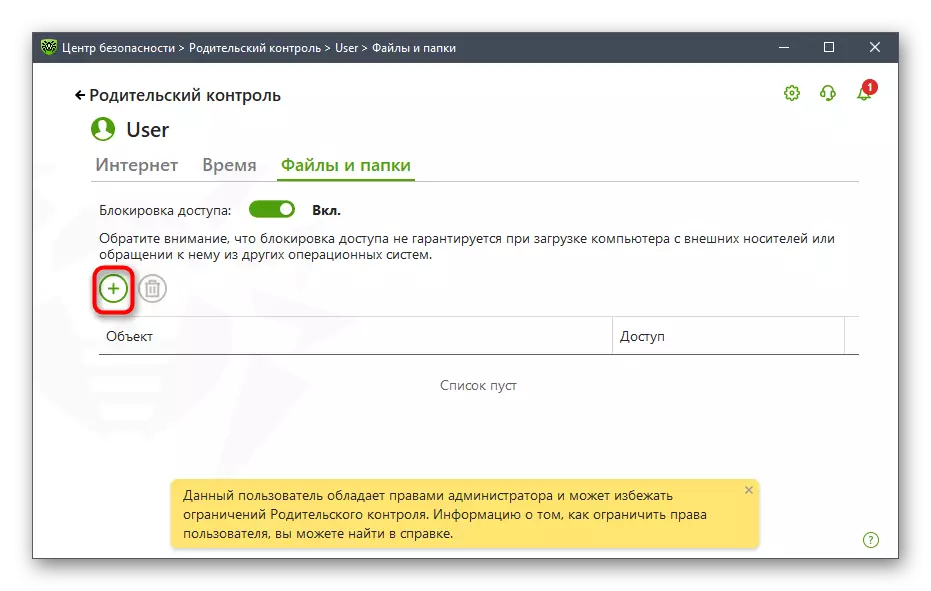
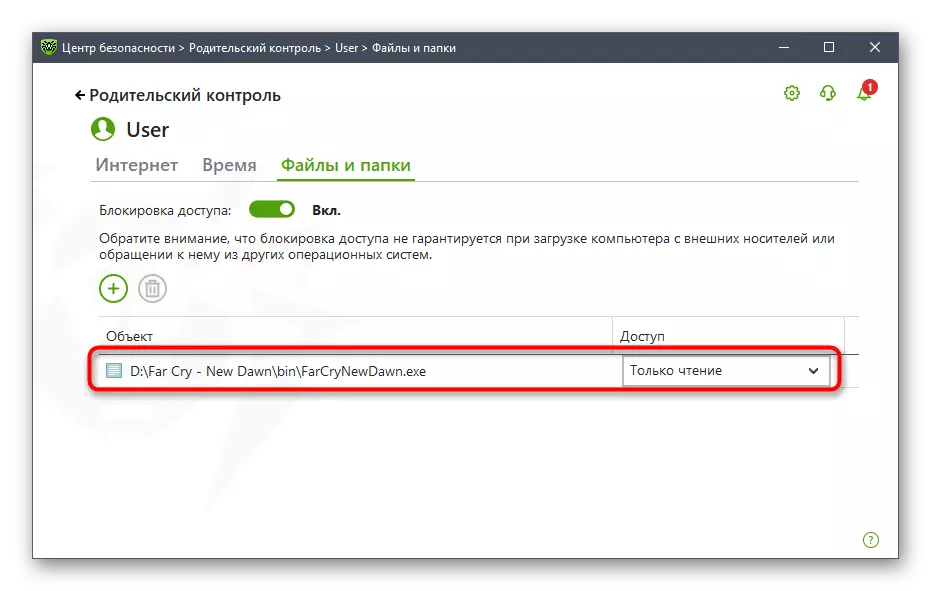
Kurang kontrol parental masih ngonpigurasi dina software anti virus sejen, kumaha oge, husus di antarana boga sistem panyalindungan sorangan jeung teu ngidinan Anjeun pikeun install kecap akses, jadi nempo daptar fungsi sadia saméméh instalasi. Anjeun tiasa milih hiji antipirus luyu dina kategori misah on ramatloka urang.
Baca leuwih: Antiviruses pikeun Windows
Metoda 4: parental Control dina Windows 10
Dina Windows 10, aya fungsi kontrol parental, anu bisa junun ngaliwatan bagian dina ramatloka Microsoft resmi ku cara ngahubungkeun jumlah required tina rekening pikeun aksés kulawarga. téhnologi ieu ngidinan Anjeun pikeun ukur meungpeuk peluncuran program atawa set wates waktu, jadi pilihan ieu teu kabeh. Sanajan kitu, eta bisa datang dina gunana, lamun alesan tangtu teu cocog salah sahiji metodeu saméméhna. Sakabéh ngeunaan kontrol parental di sistem operasi ieu, maca dina rujukan di handap ieu.
Baca leuwih: Fitur tina "parental Control" dina Windows 10